Live Tracking avec Strava
Importez automatiquement les tracés GPS de vos activités Strava sur TravelMap (nécessite un compte Premium Plus). Compatible avec les comptes Strava gratuits.
Présentation : travelmap.net/fr/live-tracking1. Connectez votre compte Strava
- Ouvrez votre administration TravelMap
- Naviguez sur la page : Réglages > Mon compte > Comptes liés
- Strava: cliquez sur le bouton Connect with Strava
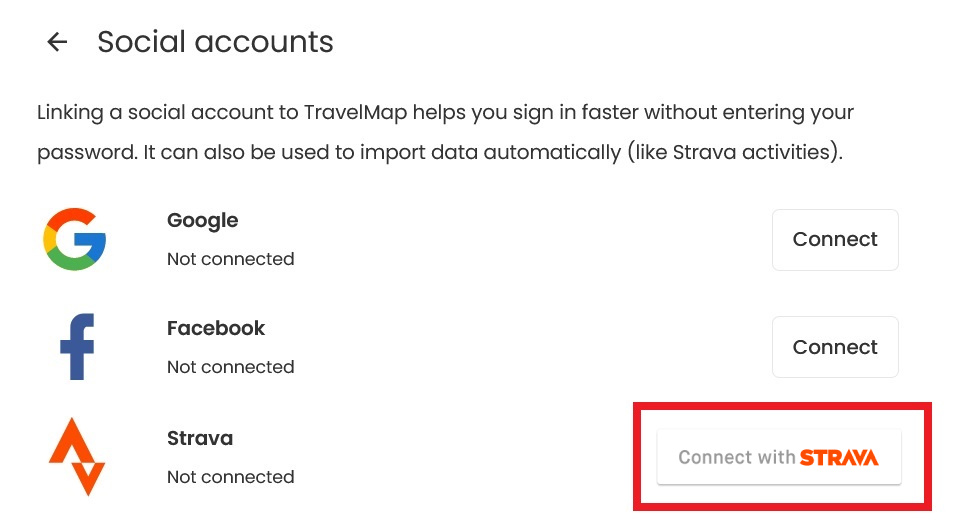
2. Autorisez TravelMap à accéder à vos activités Strava
- Après avoir été redirigé, connectez-vous à votre compte Strava
- Cochez la case "Consulter les données de vos activités"
- Cliquez sur "Autoriser"
- Vous devriez ensuite voir le message "Compte Strava connecté"
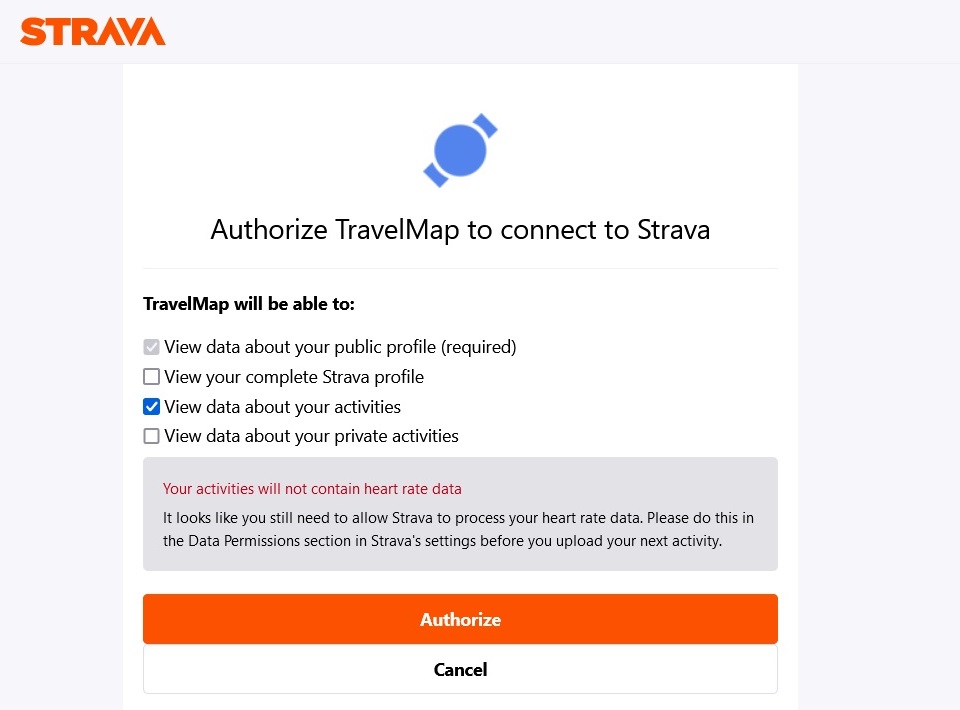
3. Créer un nouveau Live Tracking
- Naviguez sur la page : Réglages > Live Tracking > Nouveau
- Appareil GPS: sélectionnez : "Strava"
- Choisissez la carte à mettre à jour
- Cliquez sur "Créer"
Terminé ! Désormais, à chaque fois que vous sauvegardez une activité Strava, son tracé sera importé sur TravelMap automatiquement.
Vous pouvez utiliser les réglages du Live Tracking pour le mettre en pause ou bien le faire pointer vers une carte différente.
Note : vous pouvez aussi choisir d'importer vos les tracés de vos activités Strava manuellement depuis la carte de votre administration (cliquez sur l'icone reglages, "Importer trace GPS", "Importer une activité Strava").